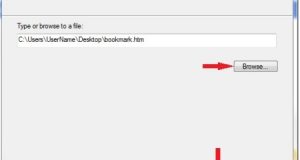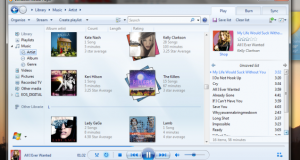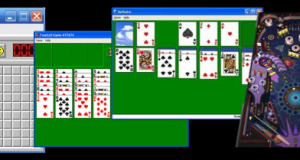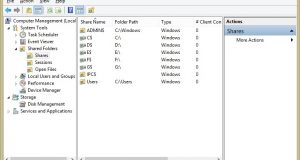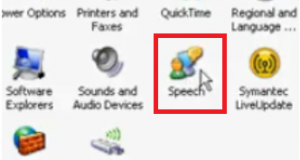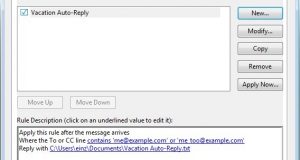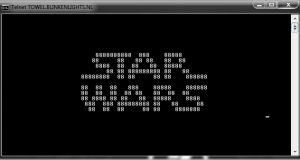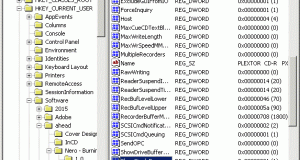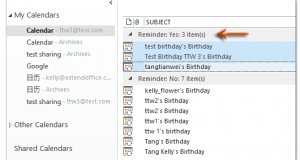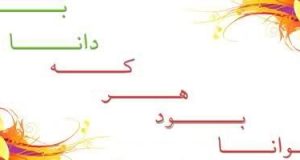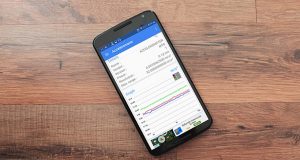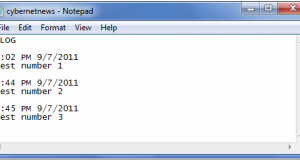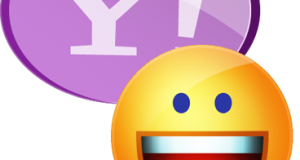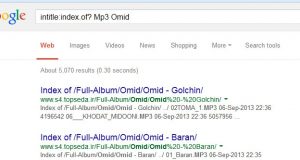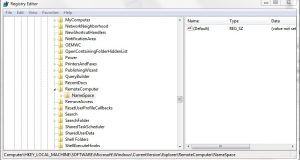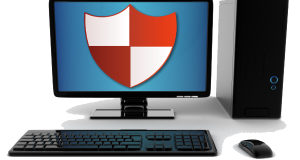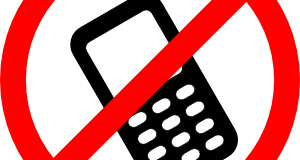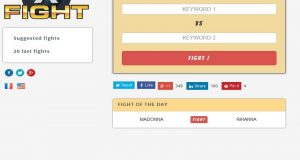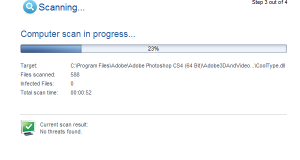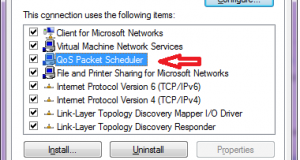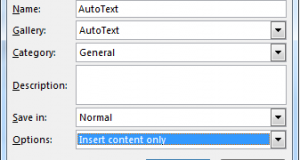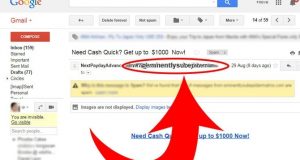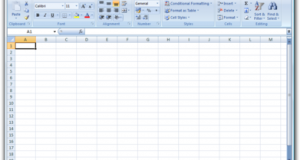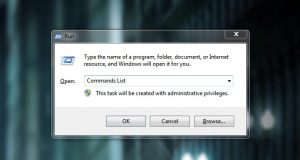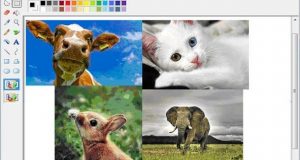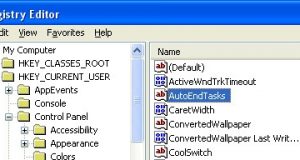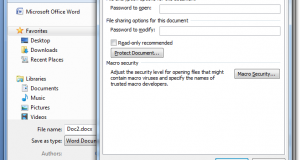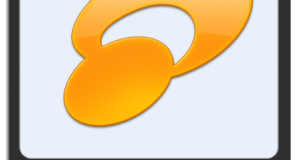یکی از مشکلات شایعی که کاربران سیستم مدیریت محتوای وردپرس با آن مواجه هستند، عدم لود پنجرههای «افزودن پروندهی چندرسانهای» و «قرار دادن به عنوان تصویر شاخص» بعد از کلیک بر روی لینک آنها است. این مشکل معمولاً بعد از بهروزرسانی وردپرس پیش میاید. در این ترفند به معرفی نحوهی حل این مشکل میپردازیم. این مشکل به دلیل قدیمی بودن فایل مربوط به توابع قالب شما و یا مسدود شدن برخی توابع PHP از جانب سرور به جهت افزایش امنیت پیش میآید. برای حل این مشکل در صورت آشنایی با زبان PHP میتوان از افزونهی Query Monitor استفاده کرد. اما شاید اصلاً نیازی به این کار نباشد. بلکه کافی است برای باز کردن این پنجرهها به جای کلیک بر روی لینک، بر روی لینک آنها راستکلیک کرده و لینک را در یک تب جدید باز کنید. خواهید دید که محتوای پنجره در یک تب جدید به طور کامل و بدون مشکل باز خواهد شد. در ویدیویی که در ادامه آمده است به تفصیل به این موضوع پرداخته شده است.
ادامه مطلب »جدید ترین مطالب تخصصی
کلکهای گرافیکی والت دیسنی
و اینک این تصاویر که در انیمشنهای مختلف در طی فواصل زیاد بازسازی شدهاند:
ادامه مطلب »گرفتن پشتیبان از سایتهای موجود در Favorites مرورگر IE
بدین منظور: ابتدا مرورگر Internet Explorer خود را باز کنید. اکنون از بالا و منوی File، گزینه Import and Export را انتخاب کنید. سپس بر روی Next کلیک کنید و از لیست موجود Export Favorites را انتخاب کرده و بر روی Next کلیک کنید. در این صفحه لیست سایتهای موجود را میبینید؛ مجدد دکمه Next را بزنید. در این صفحه میتوانید (ترفندستان) محل ذخیره شدن BackUp را تعیین کنید. با فشردن دکمه Next به صفحه تأیید نهایی خواهید رفت. برای اتمام عمیلیات دکمه Finish را بزنید. اکنون فایل پشتیبان شما در محل تعیین شده و با فرمت HTML ذخیره شده است. اما برای بازگرداندن این Backup به IE باید مراحل زیر را طی کنید: مجدداً وارد قسمت Import and Export بشوید. این باز از داخل لیست موجود Import Favorites را انتخاب کرده و بر روی Next کلیک کنید. در صفحه بعدی محلی که فایل پشتیبان را در آنجا ذخیره کردهاید را تعیین کنید و روی Next کلیک کنید. در پایان Next را زده و پشتیبان را بازگردانید.
ادامه مطلب »قرار دادن تصویر بر روی آهنگ به وسیلهی Windows Media Player
برای این کار: نرمافزار Windows Media Player را اجرا کنید. اکنون از میان تبهای موجود در برنامه به تب Library بروید. در این صفحه (ترفندستان) لیست آهنگهای موجود در سیستم تان را میبنید. حالا روی آهنگ مورد نظر راستکلیک کرده و Advanced Tag Editor را برگزنید. در پنجره باز شده میتوانید ریز مشخصات آهنگ را مشاهده و تغییرات دهید. برای قرار دادن عکس هم کافی است به تب Pictures بروید و عکس مورد نظر را از روی هارد انتخاب کنید. به همین سادگی عکس شما در هنگام پخش آهنگ در کنار صفحه به نمایش درمیآید.
ادامه مطلب »راز و رمزهای بازیهای موجود در ویندوز
بازی FreeCell 1- پس از اجرای بازی، 3 کلید Ctrl+Shift+Alt را همزمان فشار دهید. سوالی از شما پرسیده میشود که از میان گزینه ها Abort را انتخاب کنید. اکنون کافی است هر کارتی را که میخواهید حرکت دهید تا پیروز میدان شوید! 2- پس از اجرای بازی، از منوی Game روی Select Game کلیک کنید. حالا در پنجره کوچک باز شده دو عدد 1- و 2- را وارد کنید حالتهای مخفی بازی نیز افزوده شود.بازی Minesweeper 1- برای استفاده از رمز این بازی ابتدا تمامی برنامههای اجرایی را Minimize کنید یا کلأ ببندید. سپس بازی را اجرا نمایید. اکنون عبارت xyzzy را تایپ نمایید. (ترفندستان) سپس دو کلید Shift+Enter را همزمان فشار دهید. اکنون در صورتی که ماوس را روی دایرههای کوچک بازی که داخلش مین وجود دارد حرکت دهید، در گوشه بالای سمت چپ صفحه دسکتاپ، یک پیکسل ظاهر میشود. هر گاه پیکسل سفید باشد یعنی آن خانه مین ندارد و اگر سیاه شد یعنی حاوی مین است.بازی Pinball 1- پس از اجرای بازی عبارت 1max را در بازی تایپ کنید تا توپ اضافی دریافت کنید. 2- پس از اجرای بازی عبارت gmax را در بازی تایپ کنید (ترفندستان) تا نیروی جاذبه را بالا ببرید. 3- پس از اجرای بازی عبارت rmax را در بازی تایپ کنید تا امتیاز خود را بالا ببرید. 4- پس از اجرای بازی عبارت hidden test را در بازی تایپ کنید تا حالت تست بازی را فعال کنید. پس از فعال شدن این حالت اخطاری را دریافت نمیکنید و میتوانید با استفاده از موس توپ را جابجا کنید. 5- پس از اجرای بازی عبارت bmax را تایپ کنید را در بازی تایپ کنید تا بازی را با یک توپ جدید شروع کنید. پس از فعال شدن این حالت اخطاری را دریافت نمیکنید، پس از دست دادن یک توپ، توپ جدیدی دریافت میکنید.بازی Solitaire 1- پس از اجرای بازی 3 کلید Alt+Shift+2 را همزمان فشار دهید تا بلافاصله برنده بازی شوید! 2- پس از اجرای بازی 3 کلید Ctrl+Alt+Shift را همزمان نگهدارید، با این کار در صورتی که 3 کارت را بیرون بکشید فقط یک کارت را بیرون کشیدهاید!
ادامه مطلب »مشاهده تمامی مسیرهای به اشتراک گذاشتهشده در شبکه
برای این کار: روی آیکن Computer بر روی دسکتاپ راستکلیک کرده و Manage را انتخاب کنید. در پنجره باز شده، از بخش کناری، از قسمت System Tools (ترفندستان) بر روی Shared Folders کلیک کنید. در زیربخش آن، روی Shares دوبار کلیک کنید. اکنون به همین سادگی میتوانید از بخش دیگر، لیست Shareهای سیستم خود را مشاهده کنید.
ادامه مطلب »هنگامی که ویندوز XP کلمه را اشتباه میخواند!
بدین منظور: از منوی Start وارد Control Panel شوید. سپس روی آیکن Speech دوبار کلیک کنید. در پنجره جدید باز شده، در قسمت Use the following text to preview the voice میتوانید کلمه مورد نظر خود را (ترفندستان) برای تست کردن به زبان انگلیسی وارد کنید و روی دکمه Preview Voice کلیک کنید. خواهید دید که متن شما توسط ویندوز خوانده میشود. اما ترفند مورد نظر ما! کافی است که این بار عبارت Crotch به معنای انشعاب را وارد کنید و روی دکمه Preview Voice کلیک کنید. اما این بار، برنامه کلمه مورد نظر شما را نمیخواند بلکه واژه Crow's Nest به معنای آشیانهی کلاغ را تلفظ میکند!
ادامه مطلب »یک زلزله چند ریشتری در مرورگر IE
بدین منظور: مرورگر اینترنتی خود را اجرا نمایید. اکنون کافی است (ترفندستان) کد جاوای زیر را عیناً در قسمت آدرس بار Copy و Paste کنید و نهایتاًًً Enter کنید:
ادامه مطلب »نحوه ذخیره و بازیابی فایلهای فلش در مرورگرهای معروف بدون نیاز به نرمافزار
همانطور که مطلع هستید تمامی مرورگرهای اینترنتی دارای قسمتی با عنوان Cache میباشند که فایلهای مرور شده در صفحات وب را به همراه خود صفحه به صورت موقتی در این فضا نگهداری میکنند. بنابراین برای شروع کار شما باید مطمئن باشید این قسمت در مرورگر شما فعال میباشد و فضای کافی برای ذخیرهی فایلها در آن مهیا میباشد. در این مورد برای مرورگر IE مراحل زیر را انجام دهید: وارد کنترل پنل شوید و بر روی آیکن Internet Options دوبار کلیک نمایید. در شاخه General و در قسمت Temporary Internet Files بر روی دکمه Settings کلیک نمایید. در صفحه ای که باز میشود گزینه Automatic را در قسمت Check for newer versions of stored pages انتخاب نمایید و در قسمت Amount of disk space to use فضای مناسبی را برای این قسمت اختصاص دهید (توصیه میکنیم در صورت در اختیار داشتن فضای کافی، فضایی بیش از 100 مگابایت را به این قسمت اختصاص دهید، البته با توجه به نوع کار شما با اینترنت این فضا میتواند کمتر یا بیشتر اختصاص داده شود). اگر در درایو ویندوز فضای کافی در اختیار نداشتید میتوانید با کمک دکمه Move Folder در این صفحه محل پوشه Cache مرورگر را تغییر دهید. پس از اعمال تنظیمات مورد نظر بر روی دکمه OK کلیک نمایید. در صفحه Internet Properties نیز بر روی دکمه OK کلیک نمایید. به این ترتیب مرورگر IE برای ذخیره فایلها در حافظه Cache کاملا آماده میگردد. در مورد سایر مرورگر ها نظیر FireFox و Opera و... با توجه به این که این قابلیت به صورت پیشفرض فعال میباشد، از ذکر جزئیات در مورد آنها خودداری میکنیم. حال به قسمت اصلی آموزش میرسیم، یعنی بازیابی فایل فلش از فضای Cache. در ابتدا ذکر چند نکته را ضروری میدانیم:
ادامه مطلب »غیرفعال کردن شبکهی وایفای به طور خودکار به هنگام اتصال از طریق کابل
هنگام اتصال به یک شبکهی WiFi، ویندوز همیشه به قویترین شبکهی در دسترس علاقهمند است. اگر در محدودهی چندین شبکهی وایفای شناختهشده قرار گرفته باشید، ویندوز مایل است به شبکهای که قویترین قدرت سیگنال را دارد متصل شود، نه شبکهای که سریعتر است یا تعداد دستگاههای کمتری به آن متصل هستند. صرف نظر از قوی بودن یک شبکهی بیسیم، اتصال با کابل شبکه تقریباً همیشه بهتر است و ویندوز آن را در اکثر مواقع به اتصالات بیسیم ترجیح میدهد. با این وجود اگر سیستم شما کماکان با وجود اتصال از طریق کابل به یک شبکهی بیسیم متصل میشود، میتوانید ویندوز را مجبور کنید که در صورت اتصال کابل، اتصال بیسیم را فراموش کند و اتصال از طریق کابل را به آن ترجیح دهد. در این ترفند به نحوهی انجام این کار میپردازیم. با فرض از این که در حال حاضر به یک شبکهی بیسیم متصل هستید، ابتدا بر روی آیکن WiFi در محیط کنار ساعت در Taskbar راستکلیک کنید و Open Network and Sharing Center را انتخاب نمایید.
ادامه مطلب »ماوس را دستکم نگیرید!
استفاده از ماوس نوری: استفاده از ماوسهای قدیمی که با گوی کار میکنند را فراموش کنید. ماوسهای نوری از حساسیت بیشتری برخوردارند و به همین دلیل کار با آنها به نسبت ماوسهای قدیمی نیاز به فشار کمتر دست و حرکت کمتر مچ دارد. با کمی تنظیم و انتخاب یک ماوس اوپیتک میتوانید حرکت مچ دست را خود را کمتر و مدت بیشتری از ماوس بدون احساس خستگی استفاده کنید.ماوسپد طبی: شاید این نوع ماوسپدها را چندان جدی نگیرید، اما واقعاً موثر هستند. ماوسپدهای طبی دارای یک بالشتک در پایین پد هستند که مچ دست بر روی آن قرار میگیرد. مهمترین عامل درد مچ در کار با ماوس حالت شکسته و زاویه مچ دست است که در بلند مدت حتی میتواند باعث دردهای مزمن و ماندگار در مچ دست شود اما در ماوسپدهای طبی مچ دست در وضعیت بهتری قرار میگیرد و تقریباً ساعد و کف حالت افقی و بدون شکستی دارند که این مسئله در سلامتی مفاصل و خستگی کمتر مچ دست نقش مهمی دارد. ماوسپدهای طبی قیمت بالایی ندارند و در بازار ایران نیز میتوانید مدلهای خوبی از اینگونه پدها را تهیه کنید.
ادامه مطلب »ترفندهای خرید یک کارت گرافیکی مناسب
سرعت کلاک پردازشگر مشابه پردازشگر اصلی رایانه ها داشتن سرعت کلاک بیشتر برای پردازشگر کارت گرافیک صرفاً به مفهوم عملکرد سریعتر آن نیست. شاید یک پروسسور 400MHz سریعتر از یک پروسسور 600MHz در یک سیکل کاری باشد. از دید یک پروسسور گرافیکی سرعت Render و سرعت clock با تعداد پیکسلهایی است که میتواند در هر سیکل پردازش نماید.ظرفیت حافظه عبارت از میزان حافظه ای که روی کارت گرافیک صرفاً جهت فعالیتها و کارهای گرافیکی قرار گرفته است. در حال حاضر تمامی چیپ ها قابلیت قابل استفاده با مقادیر مختلف حافظه هستند. که در برخی موارد به 512MB می رسد. میزان حافظه در عملکرد کارت وابستگی به نوع کار گرافیکی که انجام می دهید دارد. دسترسی پردازشگر کارت گرافیک به حافظه کارت بسیار سریعتر از رم کامپیوتر است. بنابراین حافظه بیشتر بر روی کارت باعث میشود که پردازشگر برای بدست آوردن اطلاعات مورد نیاز کمتر به حافظه اصلی مراجعه کند و سرعت بالا رود. به زبان ساده تر اگر در حال حاضر از کارت گرافیک GeForce 6600 با 128 مگابایت حافظه استفاده کنید و قصد دارید آن را به GeForce 6600 با 256 مگابایت حافظه ارتقا دهید شاید در زمانی که با رایانه بازی میکنید اصلاً متوجه تغییر عملکرد آن نشوید مگر این که بازیهایی را انجام دهید که از این قابلیتها استفاده میکنند.پهنای باند حافظه این خصوصیت سرعتی است که پروسسور گرافیکی میتواند با حافظه کارت ارتباط برقرار کند. یکی از محدودیت ها در کارهای سه بعدی سرعتی است که رایانه میتواند اطلاعات را به پردازشگر گرافیک انتقال دهد. حافظه سریعتر به مفهوم بر طرف کردن این محدودیت است که باعث افزایش سرعت Rendering خواهد شد. کارتهای گرافیک در حال حاضر از دو نوع حافظه بهره می برند. DDR , GDDR3 که نوع GDDR3 سریعتر است و بهتر میتواند مانع از مشغول شدن پردازشگر گرافیک شود. عملکرد کارت همچنین میتواند از پهنای باند باس حافظه تاثیر بپذیرد. یک کارت گرافیک با باس جافظه 128 بیت میتواند دو برابر یک کارت با باس حافظه 64 بیت اطلاعات را بین حافظه کارت و پروسسور تبادل نماید.Shader مدلهای Direct X Shader جزئیات بسیاری را جهت کنترل بر روی آنچه نمایش داده میشود برای افراد خواستار توسعه ارائه می دهد. و میتواند افکتهای بسیاری (ترفندستان) نظیر سایههای پیچیده انعکاس نور، ایجاد مه و مانند آنها را بوجود آورد. مایکروسافت با ارائه مدل Shader از ابتدا قدرت مانور زیادی را در اختیار توسعه دهندگان قرار داده است که نتیجه آن ایجاد پتانسیل بالا جهت واقعی تر و ملموس تر کردن تصاویر بوده است Shader مدل 3 آخرین نسخه ای است که Direct X9.0 در اختیار کاربران قرار داده است.در حال حاضر (در زمان نگارش این مقاله) تنها Nvidia از این نسخه پشتیبانی میکند.سرعت Fill این خصوصیت به مفهوم سرعتی است که کارت گرافیک میتواند یک صفحه را نقاشی کند. هر سطح در صحنههای سه بعدی دارای یک texture (تصاویری هستند که جنس،حالت و بعضی از خواص ماده را به صورت روکش روی سطح یک جسم سه بعدی نمایش می دهند مثلاً عکس یک چوب را روی یک مکعب مستطیل قرار می دهند تا شکل الوار دیده شود.) است که به آن نسبت داده شده سرعت پیکسلها (texel) در ثانیه نشان دهنده این که چه تعداد از پیکسلهای texture میتوانند در هر ثانیه نمایش داده شوند. اما یک texel چیست؟ یک texel به نوعی مشابه یک پیکسل سه بعدی است. در واقع یک رویه سطح میتواند توسط خانههای یک تصویر 640×480 پیکسل از تصویر آجرها نمایش داده شود. هر پیکسل در این صفحه texel خوانده میشود و روی هر texel پردازش صورت میگیرد تا فاصله و زاویه این نقطه از دیوار را نمایش دهد. سرعت fill حاصلضرب سرعت کلاک پروسسور و تعداد پیکسلهایی است که میتواند در هر سیکل کلاک پردازش شوند تعداد پیکسلهایی که میتوانند در هر سیکل کلاک پردازش شوند.گوشهها با وجود این که سرعت Fill اطلاعاتی در خصوص عملیات Rendering چیپ گرافیکی می دهد اما در مورد محاسبات هندسی هیچگونه اطلاعاتی ندارد. چیپهای گرافیکی نمیتوانند روی سطوح منحنی کار کنند. آنها میتوانند فقط سطوح مسطح را پردازش نمایند. اما اگر به اندازه کافی سطوح مسطح در اختیار داشته باشند میتوانند با کنار هم قرار دادن آنها سطحی مشابه منحنی بوجود آورند. و هر چه تعداد این سطوح مسطح بیشتر باشد انحنای سطح حاصل طبیعی تر به نظر می آید البته کار پردازش برای گرافیک هم مشکل تر میشود. در پردازشی که Tessellation خوانده میشود تمامی اشیا در یک صحنه سه بعدی به سطوح مثلثی شکل شکسته میشوند. همانطور که گفته شد افزایش این سطوح مثلثی باعث نمایش بهتر اشیا میشود یک جسم سه بعدی میتواند متشکل از صدها یا هزاران مثلث باشد. این موضوع همان چیزی است که سازندگان بازیها در زمان طراحی اشیا و شخصیتهای بازی با آن در گیر هستند یعنی مثلاً کاراکتر را به گونه ای طراحی کنند که نه بازی خیلی سنگین شود (تعداد سطوح مثلثی زیاد شود) و نه آنقدر در تعداد آنها صرفه جویی کنند که کاراکتر دارای لبههای تیزی شود و شکل طبیعی نداشته باشد. متاسفانه ATI و NVidia استانداردهای متفاوتی را برای بیان میزان قدرت پردازش هندسی استفاده میکنند مشخصه چیپ NVidia بر اساس تعداد رئوس در ثانیه است. (که به مفهوم نقاط در گوشههای مثلث می باشد) در حالیکه مشخصه ATI بر اساس تعداد مثلث در ثانیه است. با توجه به این که مثلثهای کنار هم دارای رئوس مشترکی هستند. نمیتوان به سادگی تعداد مثلث ها را بدست آورد.Anti-aliasing Anti-aliasing روشی است که برای حذف دندانههایی که در خطوط مورب یا منحنی ها دیده میشود ایجاد شده است. (برای فهم بهتر موضوع برنامه Paint را باز کنید و یک خط مورب بکشید این دندانه ها به راحتی قابل دیدن هستند) Anti-aliasing باعث میشود تصویر طبیعی تر به نظر بیاید ولی معمولاًً سبب کند شدن کامپیوتر میشود چندین سطح برای Anti-aliasing وجود دارد که برخی بیش از بقیه به سیستم فشار وارد میکنند.RAMADC RAMADC مخفف عبارت RAM Digital to Analogue Converter می باشد که به معنای مبدل دیجیتال به آنالوگ حافظه RAM می باشد. RAMADC یک چیپ ست است که صحنه ها را میگیرد و به فرمتی مناسب برای برای مانیتور (نمایشگر) تبدیل میکند. پردازشگر گرافیکی تصویر نهایی را خلق میکند و RAMADC به عنوان رابط پردازشگر و کابل VGA یا DVI قرار میگیرد تا در نهایت تصویر روی مانیتور قرار گیرد.RAMADC ها دارای سرعتهای متفاوتی هستند (معمولاًً 350-400 مگاهرتز) و یک کارت گرافیکی ممکن است چندین سرعت داشته باشد. یک RAMADC سریعتر به معنای آن است که کارت گرافیک قادر است رزولوشن بالاتری را در خروجی پشتیبانی کند. RAMADC چند تایی به این معناست که کارت گرافیک میتواند از چندین نمایشگر به طور همزمان پشتیبانی کند.
ادامه مطلب »با Outlook Express ایمیلها را اتوماتیک پاسخ دهید
برای این کار: ابتدا با استفاده از نرمافزار Notepad متن مورد نظر خود را تایپ کرده و آن را در جایی Save کنید (با فرمت txt). حال نرمافزار Oulook را اجرا کنید. سپس (ترفندستان) به منوی Tools رفته و از Message Rules روی Mail کلیک کنید. اکنون از قسمت Select the Conditions for your گزینه For all messages و از قسمتSelect the Action for your گزینه Reply with messages را علامت بزنید. در ادامه، روی عبارت Message از بخش Rule Description کلیک کرده و پس از انتخاب ایمیل ذخیره شده، کلید Enter را بزنید.
ادامه مطلب »دیدن فیلم جنگ ستارگان با اینترنت ذغالی در ویندوز XP
دیدن فیلم جنگ ستارگان با اینترنت ذغالی در ویندوز XP قصد داریم تا یک ترفند بسیار جالب برای شما معرفی کنیم. با استفاده از این ترفند میتوانید فیلم معروف و محبوب جنگ ستارگان (Star Wars) را به شکلی بسیار دیدنی از طریق ویندوز XP و با اتصال به اینترنت ببینید. در این ترفند نیازی به اینترنت پرسرعت نیست، بلکه با ...
ادامه مطلب »یک اشتباه برنامهنویسی در ویندوز XP
برای دیدن این اشتباه: ابتدا باید یکی از پوشههای سنگین موجود در هارد دیسک را انتخاب کنید. بهترین انتخاب پوشهی WINDOWS است که در درایوی که ویندوز را در آن نصب کردهاید وجود دارد. اکنون روی پوشه WINDOWS راستکلیک کنید و از قسمت Send To، درایو CD یا DVD خودتان را انتخاب کنید. خواهید دید (ترفندستان) که عمل Copy آغاز میشود. تا اینجای کار، همه چیز عادی است. اما اکنون کافی است روی آیکن...Copying که در Taskbar ویندوز شما ظاهر شده است، راستکلیک کنید و Maximize را برگزنید. اکنون با صفحهای مواجه میشوید که مطمئناً تاکنون ندیدهاید!
ادامه مطلب »3 ترفند برای MP3 Playerها
کپی کردن آهنگهای حفاظتشده توسط قانون DRM فرض کنید که در اینترنت فایلهای موزیکی را خریداری کردهاید. گرچه در کامپیوتر آنها به راحتی اجرا میشوند، اما در MP3 Player آهنگهای خریداری شده پخش نمیشوند. در حالت عادی فایلهای موسیقی با قانون کپی DRM یا Digital Rights Management وجود دارند، پس MP3 Player شما نیز تنها وقتی قادر به اجرای این آهنگها خواهد بود که نرمافزار اجرایی او از قانون کپی گفته شده حمایت و پشتیبانی کند. اینگونه که معلوم است در دستگاه شما چنین پشتیبانی وجود ندارد. اما شما میتوانید فایلها را به راحتی از قانون DRM جدا کنید. برای این کار باید موزیکها را روی یک Audio CD ثبت کنید و سپس آنها را به فرمت MP3 تبدیل کنید. باید گفت که کیفیت صدا به خاطر تغییرات بوجود آمده در این میان، کمی تضعیف خواهد شد.ادغام کردن آهنگهای WMA اگر آهنگهای شما به فرمت WMA میباشند، ابتدا با برنامهای مانند Windows Media Player یا هر برنامه دیگری با قابلیت ثبت و کپی مانند Nero یک سیدی Audio درست کنید. اگر از نسخه 9 Windows Media Player استفاده میکنید گزینههای مقابل را برگزینید: File > Copy > Copy to Audio CD اگر از نسخه 10 Windows Media Player استفاده میکنید گزینههای مقابل را فعال کنید: File > CDs and Device - Copy AudioCD. اکنون یا در Windows Media Player (ترفندستان) لیست موجود از آهنگهای مورد نظر را انتخاب کنید یا آنها را در اکسپلورر ویندوز انتخاب کنید و به Media Player بکشانید. توسط گزینه Start copy سیدی جدیدی رابا فایلهای WAV درست میکنید.هنگامی که این عمل پایان یافت، آهنگهای Audio-CD را به قالب MP3 تبدیل کنید. برای این کار در Windows Media Player 10 گزینههای مقابل را برگزینید: File > CDs and device > Copy from Audio CD. اکنون فایلهای MP3 را بدون هرگونه قانون کپی دریافت خواهید کرد. اگر میخواهید مطمئن شوید که کاری که انجام دادهاید درست بوده است، از راه زیر امتحان کنید: در اکسپلورر ویندوز، نشانگر ماوس را چند ثانیهای بر روی فایل MP3 نگهدارید. اکنون باید پنجرهای با محتوای زیر برای شما ظاهر شود: safe:No.تبدیل آهنگهای MP4 فرض کنید که آهنگهای M4P را از iTunes-Store اپل تهیه کردهاید. از این آهنگها نیز میتوانید DRM را جدا کنید. برای این کار باید توسط iTunes یک Audio CD درست کنید. یک لیست پخش را انتخاب کنید و یا آهنگهای مورد نظر خود را جدا کنید. سپس توسط گزینههای زیر CD صوتی را تشکیل دهید: Edit > Setting > Advanced > Copy-audio-CD. سپس میتوانید آهنگهای Audio CD را مانند مطالب گفته شده در بالا به قالب MP3 تبدیل کنید.
ادامه مطلب »نمایش سرعت حقیقی رایت كردن در Nero
بدین منظور: از منوی Start وارد Run شده و عبارت regedit را تایپ کنید و Enter بزنید تا ویرایشگر رجیستری باز شود. اکنون (ترفندستان) به آدرس زیر بروید:
ادامه مطلب »تولد دوستانتان را با Outlook به خاطر بسپارید
کشیدن حروف و کلمات فارسی برای زیباسازی متن تایپشده
برای این کار : کافی است (ترفندستان) در هر مکانی از ویندوز، زبان ویندوز را روی فارسی تنظیم کنید. سپس حرف مورد نظر خود را تایپ کرده و کلیدهای ترکیبی Shift+J را همزمان فشار دهید.
ادامه مطلب »نحوهی آزمایش سالم بودن حسگرها در گوشیهای اندروید
حافظهی دستگاه اندروید شما چقدر است؟ دستگاه شما چه میزان باتری مصرف میکند؟ شما حتماً پاسخ این سوالات را میدانید. اما آیا تا به حال از خود پرسیدهاید که دستگاه شما دارای چه تعداد حسگر یا سنسور است؟ اگر از این موضوع هم اطلاع داشته باشید، آیا اطمینان دارید که این حسگرها همگی به درستی کار میکنند؟ یا ممکن است آسیب دیده باشند؟ اما دیگر جای نگرانی نیست، چرا که با مطالعهی این ترفند به پاسخ این سوالات نیز پی خواهید برد.
ادامه مطلب »ذخیرهی زمان و تاریخ جاری در Notepad به شکلی متفاوت
برای این کار: برنامه Notepad را اجرا کنید (از طریق فشردن کلیدهای ترکیبی Win+R و تایپ عبارت notepad در محیط Run). حالا در داخل برنامه عبارت
ادامه مطلب »6 ترفند در آیفون که میتوانند جان شما را نجات دهند!
اگر گوشی شما iPhone است قطعاً از امکانات متعدد این گوشی هوشمند آگاه هستید و به طور روزمره از آنها استفاده میکنند. اما برخی قابلیتها هستند که کاربرد روزانه ندارند اما فعالسازی آنها میتواند در مواقع ضروری و اورژانسی، بسیار کمک حال شما باشد. در این مطلب به معرفی 6 ترفند آیفون میپردازیم که میتوانند حتی جان شما را نجات دهند.
ادامه مطلب »بالا بردن سرعت کامپیوتر با کاهش دادن فضای اشغالشدهی یاهو مسنجر در رم
بالا بردن سرعت کامپیوتر با کاهش دادن فضای اشغالشدهی یاهو مسنجر در رم در هر ورژن جدیدی که از یاهو مسنجر عرضه میشود، این نرمافزار مقدار فضای بیشتری از رم را اشغال میکند. این اشغال کردن فضای رم باعث کندی بسیار زیاد سرعت کامپیوتر نیز میگردد. در این ترفند قصد داریم 2 روش بسیار عالی را به شما معرفی کنیم ...
ادامه مطلب »دانلود آهنگهای مختلف به شکل رایگان از گوگل
بسیاری از کاربران وقت زیادی را در موتورهای جستجو و وبسایتهای مختلف صرف میکنند تا آهنگهای مورد علاقه خودشان را به شکل رایگان از طریق اینترنت دانلود کنند. در این ترفند قصد داریم یک ترفند جالب را به شما معرفی کنیم که با استفاده از آن میتوانید آهنگهای مورد علاقه خودتان را با فرمتهای مختلف از موتور جستجوی گوگل و بدون دردسر دانلود کنید.
ادامه مطلب »تغییر نام دستهجمعی فایلها به کمک اکسل و خط فرمان
در این ترفند به نحوهی تغییر دستهجمعی و یکجای نام فایلها در محیط ویندوز به کمک نرمافزار مایکروسافت اکسل و Command Prompt خواهیم پرداخت. این روش از نامهای فارسی نیز پشتیبانی میکند.
ادامه مطلب »افزایش سرعت مرور سیستمهای تحت شبکه در ویندوز XP
این بررسی معمولاًً نیاز نمیباشد و در شرایط عادی واقعاً نیازی به آن نیست اما جالب است بدانید همین بررسی بیمورد زمانی در حدود 30 ثانیه نیاز دارد و این تأخیر برای بسیاری از کاربران کسالتآور میباشد و ممکن است کاربر را به مشکلات سختافزاری مشکوک نماید. شما قادر هستید با یک ترفند ساده رجیستری این بررسی بیمورد را غیرفعال نمایید و به این ترتیب دیگر شاهد این تأخیر طولانی نباشید. ابتدا از طریق منوی Start و ابزار Run، ابزار Regedit را اجرا نمایید (تایپ کنید regedit و Enter بزنید). مسیر زیر را در آن بیابید :
ادامه مطلب »متداولترین اشتباهات امنیتی كاربران در هنگام کار با کامپیوتر
در این ترفند قصد داریم به معرفی متداولترین اشتباهات کاربران در تمامی سطوح دانستهها بپردازیم. بیشتر این اشتباهات به مسائل امنیتی مربوط میشود. نصب بیرویه نرمافزار خصوصاً نرمافزارهایی که از طریق اینترنت دریافت میگردد، کلیک بر روی دکمه OK در یک جعبه محاورهای که ممکن است باعث تغییر تنظیمات یک برنامه و در نهایت رفتار یک کامپیوتر و حتی در برخی موارد از کارافتادن سیستم گردد، نمونههایی اندک در این زمینه میباشند. پیشنهاد میکنیم این ترفند را حتماً با دقت مطالعه بفرمایید چرا که ممکن است شما نیز این اشتباهات را مرتکب شوید و خودتان بی خبر باشید!
ادامه مطلب »نحوهی از دسترس خارج کردن گوشی تلفن همراه
بدین منظور گوشی خود را ابتدا روشن کنید. سپس میبایست کد
ادامه مطلب »همه چیز را گوگلی با هم مقایسه كنید!
برای این کار: کافی است به سایت www.GoogleFight.com بروید. پس از لود شدن کامل صفحه، عبارت Keyword #1 را پاک کنید و کلمه اولی که میخواهید مقایسه کنید را وارد کنید و به همین ترتیب به جای Keyword #2 نیز کلمه دوم را وارد نمایید. اکنون (ترفندستان) روی دکمه Make a Fight کلیک کنید. حالا منتظر بمانید تا پس از نمایش انمیشن گرافیکی، نتیجهی نبرد گوگلی برای شما آشکار شود.
ادامه مطلب »نقاشیهای خود را به اشتراک بگذارید!
بدین منظور: به سایت www.SketchSwap.com بروید. اکنون (ترفندستان) بوم نقاشی شما آماده است. کافی است شروع به نقاشی کشیدن کنید. پس از کشیدن نقاشی خود، روی دکمهی Submit drawing کلیک کنید و منتظر بمانید تا نقاشی شما در سایت ثبت شود. حالا پس از چند لحظه، یکی از نقاشیهای بازدیدکنندگان برای شما نمایش داده میشود. برای کشیدن مجدد یک نقاشی رو دکمه Draw again کلیک کنید. دقت کنید که برای نمایش بوم نقاشی مرورگر شما نیاز به Flash Player دارد.
ادامه مطلب »چک کردن سیستم از وجود ویروس به شکل آنلاین از طریق اینترنت
حفاظت از تلفن همراه در برابر حملات مخرب
تهدیدات امنیتی اکثر تلفنهای موبایل دارای قابلیت ارسال و یا دریافت پیام کوتاه می باشند. برخی از تلفنهای موبایل و یا دستگاههای PDA دارای قابلیت اتصال به اینترنت نیز می باشند.علیرغم مفید بودن امکانات فوق برای استفاده کنندگان، مهاجمان نیز ممکن است از اینگونه پتانسیل ها در جهت اهداف مخرب خود سوءاستفاده نموده و عملیات زیر را انجام دهند:
ادامه مطلب »بررسی علل کاهش سرعت کامپیوتر و راههای رفع آن
اجرای دقیق Scan Disk: وجود اشکال در فایلهای ذخیره شده بر روی هارد دیسک ممکن است کاهش کارآئی سیستم و بروز اشکالات فیزیکی هارد دیسک را بدنبال داشته باشد. با اجرای برنامه Scan disk میتوان تعداد زیادی از خطاهای موجود بر روی هارد دیسک را برطرف نمود. برنامه فوق بررسی لازم در خصوص وجود اشکالات فیزیکی بر روی هارد دیسک را نیز انجام خواهد داد. بخاطر داشته باشید که با توجه به ظرفیت هارد دیسک نصبشده بر روی کامپیوتر، فرآیند بررسی وضعیت هارد دیسک میتواند مدت زمان زیادی بطول انجامد و نمی بایست در این فاصله عملیات خاصی را انجام داد.حذف فایلهای موقت موجود بر روی هارد دیسک: فایلهای موقت به آندسته از فایلها اطلاق میگردد که معمولاًً پس از نصب یک برنامه همچنان بر روی هارد دیسک باقی می مانند و میتوان بدون نگرانی اقدام به حذف آنان نمود.حذف اطلاعات موجود در Cache برنامه مرورگر: فایلهای Cache شده، به آندسته از فایلهائی اطلاق میگردد که در زمان استفاده از اینترنت بر روی سیستم شما باقی مانده و اغلب شامل تصاویری می باشند که به منظور نمایش صحیح صفحات وب، برنامه مرورگر مجبور به دریافت آنان از اینترنت شده است.Defrag نمودن فایلهای موجود بر روی هارد دیسک: Defrag، سازماندهی فایلهای موجود بر روی هارد دیسک را (ترفندستان) بگونه ای انجام خواهد داد که امکان بازیابی آنان با سرعت بیشتری میسر میگردد.اجرای یک برنامه ویروسیاب: اغلب ویروسهای کامپیوتری درصد بالائی از منابع سیستم را استفاده می نمایند. همین موضوع میتواند کاهش کارآئی سیستم را بدنبال داشته باشد. برخی از ویروس ها حتی میتوانند باعث از کارافتادن کامل سیستم گردند. به منظور برخورد موثر با ویروسهای موجود همواره سعی نمائید که از یک برنامه آنتیویروس بهنگام شده استفاده کرده و عملیات پویش به منظور یافتن ویروس را در فواصل زمانی خاصی تکرار نمائید.بررسی سیستم به منظور وجود Spyware: تعداد زیادی از وب سایـت ها بدون آگاهی شما اقدام به نصب Spyware بر روی سیستم شما می نمایند. یک spyware میتواند صرفاً در حد و اندازه یک کوکی ساده باشد که وب سایتهای ملاقات شده توسط شما را در خود ثبت می نماید و یا برنامه هائی باشند که امکان دستیابی سایر افراد به کامپیوتر شما را فراهم می نمایند. در این رابطه میتوان از برنامههای متعدد Anti Spyware به منظور پویش و برخورد با این نوع برنامه ها استفاده نمود.غیرفعال نمودن برنامههای نصبشده غیرضروری: یکی دیگر از دلایلی که میتواند کاهش سرعت کامپیوتر را بدنبال داشته باشد، تعداد و تنوع برنامه هائی است که در زمان راهاندازی سیستم اجراء می گردند. در ویندوز XP میتوان با استفاده از برنامه کاربردی MsConfig برنامه هائی را که در زمان راه انداری سیستم فعال می گردند مشاهده و در رابطه با آنان تعیین تکلیف نمود. با استفاده از برنامه MsConfig صرفاً میتوان لیست برنامه هائی را که در زمان راهاندازی سیستم اجراء می گردند مشاهده نمود و نمیتوان از این طریق آنان را حذف نمود. پیشنهاد میگردد که حتی المقدور از نصب برنامههای غیر ضروری بر روی کامپیوتر اجتناب گردد، چراکه هر برنامه پس از نصب درصدی از منابع سیستم را استفاده خواهد کرد و بدیهی است که در اینچنین مواردی می بایست در انتظار کاهش کارآئی سیستم بود. بخاطر داشته باشید که برای حذف یک برنامه از روی کامپیوتر از برنامه هائی موسوم به Uninstall می بایست استفاده گردد. حذف فولدرهای حاوی برنامه به تنهائی در این رابطه کافی نبوده و اطلاعات مربوط به آنان همچنان در ریجستری باقی خواهد ماند.پاک کردن رجیستری: رجیستری تنظیمات و اطلاعات مورد نیاز ویندوز و سایر برنامههای نصبشده را در خود نگهداری می نماید. به موازات افزایش فرآیندهای نصب و یا Uninstall ممکن است اطلاعات غیرضروری متعددی در رجیستری باقی بماند. در چنین مواردی میتوان برای حذف اطلاعات غیرضروری موجود در رجیستری از برنامههای کاربردی متعددی استفاده نمود.ایجاد یک فایل Swap با ظرفیت ثابت: هر یک از نسخههای ویندوز تابع یک رویکرد خاص برای Paging و فایل Swap ذخیره شده بر روی هارد دیسک می باشند. پس از اشغال تمامی فضای حافظه اصلی از فایل Swap به منظور ذخیره اطلاعات استفاده خواهد شد. اندازه فایل فوق ثابت نبوده و میتواند با توجه به شرایط موجود تغییر نماید. پس از استفاده از تمامی فضای حافظه و ظرفیت اختصتاص یافته برای فایل Swap، ویندوز اقدام به افزایش ظرفیت آن می نماید. در صورت تحقق چنین شرایطی سرعت و کارآئی سیستم کاهش پیدا خواهد کرد. برای مشخص نمودن ظرفیت فایل Swap میتوان از گزینه System موجود در Control Panel استفاده نمود (System > Advanced > Performance Settings > Advanced > Virtual memory). مثلاً میتوان حدأقل و حدأکثر ظرفیت فایل Swap را مشابه و معادل سیصد مگابایت در نظر گرفت.به روز نمودن درایورهای سیستم: پیشنهاد میگردد همواره درایورهای مربوط به کارت ویدئو و کنترل کننده IDE بهنگام شده و از جدیدترین درایورهای ارائه شده مرتبط با آنان استفاده گردد.استفاده از حافظه RAM بیشتر و هارد درایوهائی با 7200 دور در دقیقه (RPM): حافظه اصلی و هارد درایو دو قطعه اصلی در کامپیوتر می باشند که نسبت به پردازنده دارای سرعت بمراتب کمتری می باشند. افزایش حافظه RAM میتواند اثرات مثبتی را در ارتباط با سرعت اجرای برنامههای کامپیوتری بدنبال داشته باشد. سعی گردد از هارد درایوهائی استفاده گردد که RPM (دور در دقیقه) بالائی داشته باشند (نظیر 7200 دور در دقیقه).تبدیل سیستم فایل: در صورتی که بر روی سیستم شما ویندوز 95 نصبشده است، ویندوز از سیستم فایل FAT 16 استفاده می نماید. در صورت تبدیل سیستم فایل فوق به FAT 32، سرعت سیستم افزایش نخواهد یافت ولی حجم و تعداد فایلهائی را که میتوان بر روی هارد دیسک ذخیره نمود، افزایش می یابد. در صورت استفاده از ویندوز XP و یا 2000، ارتقاء FAT16/32 به NTFS بهبود کارآئی و امنیت سیستم را بدنبال خواهد داشت. توجه داشته باشید که پس از تبدیل سیستم فایل، امکان برگشت به وضعیت قبلی وجود نخواهد داشت. نسخههای ویندوز 95، 98، SE و ME قادر به خواندن اطلاعات از سیستم فایل NTFS نمی باشند. بنابراین در صورتی که قصد استفاده از سیستم به صورت Dual-Booting (نصب بیش از یک سیستم عامل و انتخاب یکی از آنان در زمان راهاندازی سیستم) را داشته باشید و یا تمایل به اشتراک درایوهای موجود بین چندین سیستم عامل را دارید، بهتر است که از FAT32 استفاده نمائید. در صورتی که تمامی موارد اشاره شده منجر به حل مشکل کاهش سرعت نگردد، میتوان هارد دیسک را مجدداً فرمت و اقدام به نصب سیستم عامل و سایر نرمافزارهای دلخواه نمود و یا در صورت ضرورت سختافزار سیستم را ارتقاء داد.
ادامه مطلب »بالا بردن سرعت اینترنت با یک دستور ساده در ویندوز
بدین منظور: 1. با فشردن کلیدهای ترکیبی Win+R وارد Run شوید. 2. در Run عبارت gpedit.msc را تایپ کرده و OK را کلیک کنید. 3. منتظر بمانید تا Group Policy اجرا شود. 4. در بخش Local Computer Policy و زیر Computer Configuration گزینه Administrative Templates را گسترش دهید (با کلیک بر روی علامت + کار آن انجام دهید). 5. در لیست باز شده گزینه Network را نیز گسترش دهید. 6. حال (ترفندستان) در این لیست Qos Packet Scheduler را انتخاب کنید. 7. به گزینههایی که در سمت راست ظاهر میشوند دقت کنید. 8. بر روی Limit reservable bandwidth کلیک راست کرده و Edit را انتخاب کنید. 9. پس از این که پنجره Limit reservable bandwidth Properties باز شد گزینه Enabled را انتخاب کنید. 10. مشاهده میکنید که با انتخاب آن در روبروی Bandwidth Limit مقدار پیشفرض آن یعنی 20 درصد به نمایش در می آید. 11. به جای عدد 20 مقدار 0 را تایپ کرده و OK را کلیک کنید. 12. حال به Control PanelNetwork and InternetNetwork Connections رفته و بر روی کانکشنی که از طریق آن به اینترنت متصل میشوید راست کلیک کرده و دکمه Properties را انتخاب کنید. 13. به برگه Networking بروید و دقت کنید که Qos Packet Scheduler فعال باشد (تیک کنار آن مشاهده شود). 14. این پنجره را OK کنید. 15. کامپیوتر خود را Restart کنید. چند نکته: این کار را میتوانید با نرمافزارهای قدرتمند بهینه سازی ویندوز مثل TuneUp Utilities خیلی سریعتر و راحتتر انجام دهید. برای بازگشت به حالت پیشفرض هم میتوانید مسیر فوق را دنبال کرده و به جای 0 عدد 20 را قرار دهید یا گزینهی Disabled را انتخاب کنید.
ادامه مطلب »عبارات پرکاربرد خود را سادهتر در Word وارد کنید!
عکسبرداری صحیح با گوشیهای سونی اریکسون
1- از گزینه Night در روز به هیچ عنوان استفاده نکنید. هنگامی که از این گزینه در روز و یا در مکانهایی که نور مناسب و کافی وجود داشته باشد (ترفندستان) استفاده کنید، عکس شما کیفیت جالبی نخواهد داشت و رنگها غیرطبیعی میشوند. 2- برای این که شما بتوانید از زوم بالاتری بهرهمند شوید، میتوانید اندازهی تصویر خود را کوچکتر کرده تا زوم بالاتری داشته باشید. 3- گوشیهایی که Auto Focus دارند از یک قابلیت بسیار عالی برخوردار هستند. در بعضی مواقع شما شاهد بودهاید که تصاویر شما مات و یا به صورت بسیار بد افتاده است. گوشیهایی که دارای Auto Focus می باشند دیگر با همچین مشکلاتی مواجه نخواهند بود. برای عکسبرداری با گوشیهای Auto Focus ابتدا کلید عکسبرداری را فشار دهید. سپس کمی صبر کنید تا لنز دستگاه به طور اتوماتیک فاصله بین جسم تا لنز را فاصلهگیری کند و نور، رنگ و... را تنظیم نماید. بعد از چند لحظه دوباره دکمهی عکسبرداری را فشار دهید و از عکس خود لذت ببرید.
ادامه مطلب »دانلود متن کامل کتب تمامی مقاطع تحصیلی به شکل کتاب الکترونیکی
نحوهی پاکسازی هد دائمی پرینتر
نقطهی ابتدایی هر چاپگری حالت خاموشی آن است. در این حالت هد سفتشده و در یکجا قرار دارد. برای این که بتوانید آن را تکان دهید باید هد را از حالت قفلشده خارج کنید. برای این کار چاپگر را روشن کرده و به محض حرکت هد، سیم برق چاپگر را از پریز برق بیرون بکشید. اکنون قابل حرکت است. دستمال خیسی را (ترفندستان) زیر سری چاپگر بکشید. با یک دست محگم نگهدارید و با دست دیگر سری را به آرامی به جلو و عقب حرکت دهید. سپس مکانی را که در در حالت خاموش، هد در آن قرار میگیرد را هم پاک کنید. چرا که در آنجا هم بیشتر اوقات گردوخاک و یا جوهر خشک شده قرار میگیرد. هنگامی که کار پاکسازی تمام شد، دوباره سیستم را به برق وصل کنید. هد چاپگر به مکان اول باز میگردد. پس از این پاکسازی، چاپگر شما دوباره بدون هیچ خط اضافی کار خواهد کرد.
ادامه مطلب »دیگر از طریق ایمیل ویروسی نشوید!
3 ترفند بسیار کاربردی در نرمافزار Excel
کشیدن چارت در اکسل در چند ثانیه در واقع در دو مرحله بسیار ساده شما میتوانید به سرعت یک چارت در اکسل بکشید: 1- یک سلول را در میان جدولی که میخواهید اطلاعات آن به شکل چارت رسم شود انتخاب کنید. 2- کلید F11 را فشار دهید. چارت شما آماده است ! اکسل چارت شما را در یک Chart Sheet جدید ایجاد میکند. شما میتوانید سایر تنظیمات را طبق روش معمول انجام دهید.کپی کردن Chart Formats در اکسل همانگونه که میدانید تنظیمات مربوط به فرمت چارتها در اکسل بسیار وقتگیر و گاه کسلکننده است. آیا تا به حال چارتی را در اکسل ایجاد کردهاید که به نظرتان فرمت مناسب و ایدهآلی داشته باشد و دوست داشته باشید سایر چارتهایی که ایجاد میکنید یا قبلا کشیدهاید همین فرمت را داشته باشند؟ در این ترفند روش بسیار سادهای را برای کپی کردن Chart Formats حتی بین فایلهای مختلف معرفی خواهیم کرد. 1- چارتی که (ترفندستان) فرمت دلخواهتان را دارد انتخاب (Select) کنید. 2- با فشردن دو کلید Ctrl+C چارت را کپی کنید. 3- چارت مقصد که میخواهید فرمت آن را تغییر دهید را انتخاب (Select) کنید. 4- از منوی Edit بالای صفحه گزینه Paste Special را انتخاب کنید. 5- در پنجرهی ظاهر شده گزینهی Formats را انتخاب کرده و OK کنید. به همین سادگی کلیه فرمتهای چارت شما کپی شد.لینک کردن Autoshape و Textbox با اطلاعات داخل سلول در اکسل آیا تا به حال به مرتبط کردن یک Text Box یا یک Autoshape به یک سلول نیاز پیدا کردهاید؟ با این ترفند شما میتوانید اطلاعات یک سلول را به یک Text Box یا یک Autoshape به صورت لینک منتقل کنید. 1- یک Text Box یا یک Autoshape رسم کنید. 2- حالا Text Box یا Autoshape ایجاد شده را انتخاب (Select) کنید. 3- روی Formula Bar (نوار بالای صفحه که فرمولها در آن نمایش داده میشوند) کلیک کنید و علامت = را تایپ کنید. 4- حال بر روی سلول مورد نظرتان کلیک کنید و کلید Enter را فشار دهید. همانطور که مشاهده میکنید اطلاعات سلول مورد نظرتان به Text Box یا Autoshape بصورت لینک منتقل شده است. حالا میتوانید از روشهای معمول Format دلخواهتان را به Text Box یا Autoshape بدهید.
ادامه مطلب »لیست کامل تمامی دستورات قابل اجرا از طریق Run
برای شروع کار کافی است با فشردن کلیدهای Win+R وارد Run شوید. سپس هر یک از دستورات موجود در ستون «دستور» را تایپ نموده و سپس Enter بزنید تا بلافاصله برنامه مورد نظر اجرا گردد.
ادامه مطلب »مکانهای مخفی موجود در بازی GTA San Andreas
با استفاده از عکس زیر که نقشهی کامل بازی میباشد (ترفندستان) میتوانید با توجه به اعداد مشخصشده روی نقشه و توضیحات آن به قسمتهای مخفی نقشه پی ببرید:
ادامه مطلب »نرمافزارهایی که باعث کاهش سرعت ویندوز میشوند
همهی ما نرمافزارهایی را روی سیستمهای خود نصب داریم و از آنها استفاده میکنیم. ولی همهی از این موضوع شکایت داریم که ویندوزمان بعد از نصب چند برنامه کند شده است و مثل روزهای اول کار نمیکند. علت در نرمافزارهایی است که نصب کردهایم. در این ترفند نرمافزارها را به چند دسته تقسیم میکنیم و میزان تأخیری را که در سیستم عامل ایجاد خواهند کرد را بررسی خواهیم کرد.
ادامه مطلب »Paint ویندوز XP را دستکم نگیرید!
همگی کاربران چه مبتدی و چه پیشرفته، مطمئناً نرمافزار Paint یا همان نقاشی ویندوز را میشناسند. همگی زمانی را به تفریح صرف این برنامه کوچک کردهایم. اما با آمدن نرمافزارهای حرفه ای ویرایش عکس همچون Adobe Photoshop این برنامه دیگر کاملاً به یک نرمافزار ابتدایی تبدیل گشته است. اما پیشنهاد میکنیم این نرمافزار را اصلاً دستکم نگیرید! چرا که تواناییهای بسیار جالبی در این برنامه وجود دارد که تاکنون از دید شما پنهان مانده است. با استفاده از ترفندهای مخفی که اکنون به شما معرفی خواهیم کرد میتوانید اعمالی را با Paint انجام دهید که جزء ویژگیهای نرمافزارهای حرفهای ویرایش تصویر است.
ادامه مطلب »بستن اتوماتیک برنامههای هنگکرده
مطمئناً این مشکل برای شما نیز پیش آمده است که برنامه ای تحت ویندوز، دچار مشکل شده باشد و پیام Not Responding بدهد. سادهترین کار در این زمان فشردن سه کلید Ctrl+Alt+Delete و انتخاب برنامه و زدن دکمه End Task است تا برنامه هنگ کرده بسته شود. اما این کار ممکن است وقت زیادی از شما را بگیرد. هماکنون قصد داریم ترفندی کارآمد را به شما معرفی کنیم که با بهرهگیری از آن میتوانید پس از هنگ کردن برنامه به طور اتوماتیک آن را ببندید بدون این که عملی انجام دهید. بدین منظور: از منوی Start وارد Run شوید و عبارت regedit را وارد کرده و Enter بزنید تا وارد ویرایشگر رجیستری شوید. اکنون (ترفندستان) به آدرس زیر بروید:
ادامه مطلب »بررسی کامل تمامی دلایلی که باعث کاهش سرعت کامپیوتر میشوند
در ابتدا همه چیز به خوبی پیش میرود: سیستم به سرعت راهاندازی میشود، برنامهها با سرعتی قابل قبول اجرا میشوند و همه شواهد نشاندهندهی یک انتخاب مناسب است. پس از گذشت مدت زمانی، مشکلات شروع میشود: سرعت سیستم در زمان راه اندازی همچون گذشته نمیباشد، برنامهها با سرعتی قابل قبول اجرا نمیشوند و واژهی «هنگ» جایگاهی خاص را در زندگی روزمره کاربران پیدا میکند. به دنبال بروز اینگونه مشکلات، سوالات متعددی برای کاربران مطرح میگردد: چرا سرعت سیستم کاهش پیدا کرده است؟ چرا سیستم بدفعات با مشکل مواجه میشود و مجبور میشویم آن را Reset نمائیم و در نهایت این که آیا زمان ارتقا کامپیوتر فرارسیده است؟ تائید این موضوع شاید ناگوارترین خبر!برای افرادی باشد که قرار است هزینه ارتقا را پرداخت نمایند چرا که آنان به خوبی میدانند وارد معرکهای میگردند که امکان خروج از آن به این آسانی وجود نخواهد داشت و هر از چند گاهی نیز تکرار خواهد شد. کاهش کارائی یک کامپیوتر میتواند دلایل متعددی داشته باشد. در این ترفند سعی خواهیم کرد به برخی از مهمترین آنها اشاره نماییم با این امید که بتوان برای حل مشکل و بهبود کارایی سیستم از روشهایی استفاده نمود که هزینه ریالی و زمانی کمتری را در برداشته باشد.
ادامه مطلب »قرار دادن رمز عبور بر روی فایلهای آفیس
بدین منظور: ابتدا فایل مورد نظر خود را در نرمافزارهای مجموعهی آفیس باز کنید.
ادامه مطلب »9 دلیل قانعکننده برای ضرورت نصب سرویس پک 2 ویندوز XP
۱- کمک به حفاظت از کامپیوتر شما از پیوستهای خطرناک ویندوزXP سرویس پک 2 با هشدار در مورد پیوستهای نا امن ممکن از کامپیوتر شما در مقابل ویروسهایی که از طریق Internet Explorer،Outllook Express،Windows Messenger گسترش مییابند دفاع میکند.۲- بهبود بخشیدن به امنیت شما بر روی وب SP2 از اطلاعات محرمانه شما بر روی فایلها روی کامپیوتر شخصیتان به وسیله تنظیمات امنیتی نگهبانی و حفاظت میکند.۳- پرهیز ازدانلودهای ناامن تنظیم (ترفندستان) Internet Explorer Information Bar که در مورد دانلودهای ناامن به شما هشدار میدهد و انتخاب را به شما واگذار میکند تا از دانلود آن فایلهایی که میتوانند خطرناک باشند جلوگیری کنید.۴- کاهش Pop-upهای آزار دهنده Internet Explorer Pop-up Blocker جستجو و گردش در اینترنت را با کمک به شما در کاهش آگهی و تبلیغات ناخواسته و نوشتههای Pop-up وقتی که شما در حال وبگردی هستید برای شما لذتبخشتر میکند.۵- بهکارگیری دیواره آتش Firewall دیواره آتش قدرتمند ویندوز اینک در SP2 به صورت پیشفرض روشن است. این به حفاظت ویندوز XP در مقابل ویروسها و کرمها که در در اینترنت گسترده شدهاند کمک میکند.۶- بهکارگیری تنظیمات امنیتی شما Windows Security Center جدید به شما اجازه میدهد تا به راحتی وضعیت امنیتی خود را بررسی کنید و بر تنظیمات امنیتی خود مدیریت کنید.۷- دریافت جدیدترین بهروزرسانی به آسانی افزوده شدن بهروزرسانی اتوماتیک ویندوز XP بهروزرسانی را راحتتر کرده است. به علاوه این که اضافه شدن فناوری جدید به قسمت Help Dial-up Customer بازدهی بهروزرسانیها را افزایش داده است.۸- کمک به شما برای حفاظت از آدرسهای پست الکترونیک بازسازی Outlook Express به وسیله محدودسازی آدرس ایمیل شما به کاهش ایمیلهای ناخواسته به وسیلهی Spamها کمک میکند.۹- بهکارگیری فناوری Wireless بدون دردسر SP2 پشتیبانی از Wireless را بهبود بخشیده و فرایند یافتن و وصل شدن به شبکههای بیسیم را برای شما در خانه یا سفر ساده کرده است.
ادامه مطلب »ارسال SMS بدون افتادن شماره برای فرد مورد نظر با گوشیهای قدیمی
ابتدا به این نکات دقت کنید: این ترفند تنها روی گوشیهایی قابل اجراست که قابلیتی به نام Email gateway را دارا باشند. گوشیهایی که این قابلیت را دارند اکثراً سونی اریکسون هستند همانند W800،W810،W550،K750،K700،S700 و... . برای استفاده از این ترفند باید هر دو گوشی فرستنده و دریافتکننده قابلیت Email gateway را دارا باشند. پس پیش از هرکاری این موضوع راو یقین پیدا کنید. اکنون همانند دستورالعمل زیر مراحل را طی کنید، تنها ممکن است بسته به تنوع گوشی شما مقداری تغییرات وجود داشته باشد: ابتدا از منوی اصلی وارد قسمت Messaging شوید. سپس به قسمت Settings رفته و به بخش Text Messaging وارد شوید. در قسمت بعد به Email gateway رفته و شماره فردی که میخواهید SMS را برایش ارسال کنید را وارد کرده و Add کنید. حالا به عقب بازگردید. پس از وارد شده مجدد به بخش Messaging، قسمت Write New را انتخاب کنید. Text Message را انتخاب کنید، متن مورد نظر را تایپ نمایید و Continue را انتخاب کنید. اکنون گزینهی اول یعنی Enter Email Address را انتخاب کرده و یک ایمیل دلخواه را وارد نمایید. در پایان پیام را ارسال کنید. اکنون فرد مورد نظر به هنگام دریافت پیام به جای شماره شما آدرس ایمیلی که وارد کردید را مشاهده خواهد کرد.
ادامه مطلب »14 دلیل مهم برای استفاده از JetAudio به جای Windows Media Player
1- Rip کردن سیدی Audio در Windows Media Player فقط با فرمتهای WMA و در نسخههای جدیدتر MP3 امکانپذیر است در صورتی که در JetAudio این کار تقریباً با تمامی فرمتهای صوتی امکانپذیر است.
ادامه مطلب » قوی ترین طلسمات+قویترین دعا و طلسم+قوی ترین کتاب طلسم و دعانویسی مطالب مذهبی+طلسم سیاهی و طلاق+طلسم احضار محبت معشوق+دانلود کتاب طلسم محبت و طلاق قوی
قوی ترین طلسمات+قویترین دعا و طلسم+قوی ترین کتاب طلسم و دعانویسی مطالب مذهبی+طلسم سیاهی و طلاق+طلسم احضار محبت معشوق+دانلود کتاب طلسم محبت و طلاق قوی